Cum se creează un calendar web interactiv
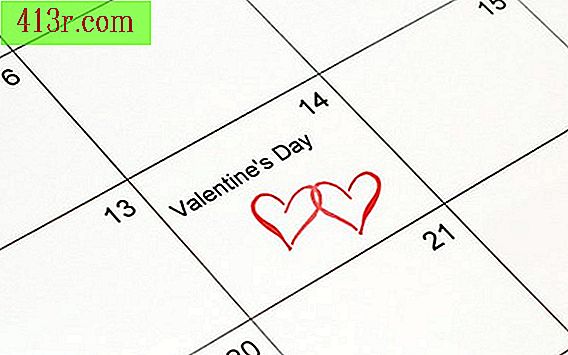
Calendar interactiv Google
Pasul 1
Deschideți un cont Google Trimiteți informații de contact, detalii personale, parolă și un acord de autorizare semnat pentru a deschide un cont Google. Trimiteți numărul unui telefon mobil la care Google va trimite codul de securitate printr-un mesaj text. Introduceți codul pe care v-a trimis-o Google și deschideți un nou cont de utilizator Google.
Pasul 2
Introduceți numele de utilizator și parola în câmpurile corespunzătoare de pe pagina de pornire Gmail. Deschideți pagina de pornire Gmail Căutați "Calendar" în colțul din stânga sus și faceți clic pe "Calendar". Faceți clic pe "Continuați" când apare mesajul "Porniți cu Google Calendar". Deschideți calendarul Google.
Pasul 3
Faceți clic pe fila "Setări" din colțul din dreapta sus al paginii de calendar, apoi faceți clic pe fila "Calendare".
Pasul 4
Faceți clic pe "Partajare: editați setările" din "Setări".
Introduceți adresa de e-mail a fiecărui membru al grupului suplimentar care are acces la calendarul web interactiv sub "Partajați cu anumite persoane".
Pasul 5
Închideți setările pentru fiecare membru al calendarului din "Setări de permisiuni" și decideți dacă doriți să vedeți numai calendarul sau să editați calendarul, să efectuați modificări și să modificați configurația.
Pasul 6
Faceți clic pe "Înapoi la calendar".
Pasul 7
Adăugați evenimente și întâlniri în calendar. Toți membrii unui calendar web interactiv vor vedea lucruri noi și schimbări în calendar când îl vor deschide pe computerele proprii. Dacă au permisiune, pot edita înregistrările și le pot trimite, pe care toți membrii le pot vedea.
Pistolul pentru calendar
Pasul 1
Introduceți informațiile personale și de contact sub forma aplicației Calendar Pad. Acceptați acordul care vă informează despre termenii serviciului Calendar Pad.
Pasul 2
Descărcați calendarul Calendar Pad pe unitatea hard disk a computerului. Dați clic pe "Descărcați" din pagina de descărcare pentru Calendar. Alegeți dosarul în care veți salva calendarul Calendar Pad.
Pasul 3
Adăugați activități, întâlniri și evenimente în calendarul calendarului calendarist. Faceți clic pe o zi relevantă și faceți clic pe "Adăugați" în bara laterală dreaptă a calendarului. Introduceți informațiile necesare despre eveniment în formular. Includeți ora, data, locul și detaliile activității. Include o notificare pentru a indica dacă evenimentul va fi repetat zilnic, săptămânal sau lunar.
Pasul 4
Acesta include un link URL la site-ul web care oferă mai multe informații despre activitate, precum și informațiile de contact ale organizatorilor sau ale gazdei evenimentului.
Pasul 5
Postați calendarul Calendar Calendar pe un site web. Trimiteți plata pentru utilizarea Calendar Pad după perioada de încercare inițială.
Pasul 6
Oferă membrilor grupului numele de utilizator și parola pentru administrarea programului web pentru a le permite să deschidă programul de editare web și să editeze calendarul.
CoffeeCup calendar web
Pasul 1
Descărcați calendarul web CoffeeCup pe unitatea hard disk a calculatorului (consultați Referințele).
Pasul 2
Faceți clic pe o zi selectată pentru a adăuga un eveniment, activitate sau întâlnire. Dați clic pe "Adăugați un eveniment"
Pasul 3
Introduceți toate informațiile relevante ale evenimentului în intrarea în agendă a activității. Un text bold, adăugați grafice și adăugați linkuri web la calendarul web CoffeeCup.
Pasul 4
Faceți clic pe "Personalizați" pentru a particulariza calendarul. Modificați formatul datei (american sau european) sau mărimea. Alegeți culorile pentru a evidenția evenimentele, vacanțele și datele evenimentelor speciale. Culorile vă pot ajuta să distingeți datele de interes. Adăugați imagini și sunete. Modificați marginile după cum este necesar.
Pasul 5
Acesta include un link web care direcționează către o altă pagină web unde apar mai multe informații, explicând în eveniment și informațiile de contact ale acestuia.
Postați calendarul interactiv pe un site web atunci când apar evenimente sau activități în calendar. Trimiteți plata pentru utilizarea calendarului după terminarea perioadei de încercare.
Partajați numele de utilizator și parola creatorului calendarului cu membrii grupului pentru a le permite să îl editați și să îl utilizați în mod interactiv.







